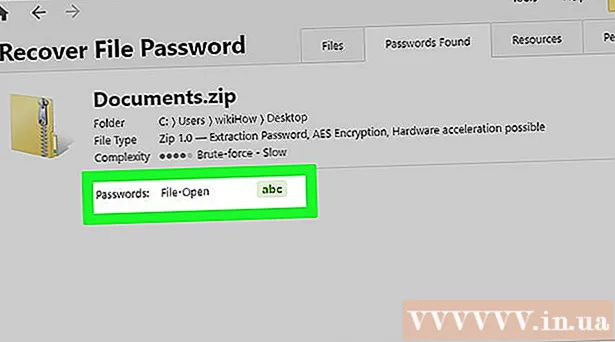Autorius:
Marcus Baldwin
Kūrybos Data:
19 Birželio Birželio Mėn 2021
Atnaujinimo Data:
1 Liepos Mėn 2024

Turinys
- Žingsniai
- 1 dalis iš 7: Vakarų jaustukai
- 2 dalis iš 7: Rytų jaustukai
- 3 dalis iš 7: Klaviatūros komandos („iOS“)
- 4 dalis iš 7: Klaviatūros komandos („Android“)
- 5 dalis iš 7: Klaviatūros komandos („Mac“)
- 6 dalis iš 7: Klaviatūros komandos („Windows“)
- 7 dalis iš 7: jaustukai
Jausmai yra paprastas ir įdomus būdas perteikti emocijas arba pridėti intonaciją į tekstą. Yra du pagrindiniai jaustukų stiliai: vakariniai ir rytiniai. Šie du stiliai sudaro didžiąją dalį jaustukų, kuriuos galima rasti internete. Taip pat yra jaustukai - grafinė kalba, kurioje vietoj žodžių naudojami paveikslėlių deriniai. Jaustukai nėra tokie plačiai paplitę, tačiau jie yra patrauklesni nei paprastos šypsenėlės.
Žingsniai
1 dalis iš 7: Vakarų jaustukai
 1 Žinokite, kaip įvesti vakarietiškas šypsenėles. Vakarų šypsenėlės pasirodė tokiose pokalbių paslaugose kaip IRC ir AOL (Šiaurės Amerikoje ir Europoje). Paprastai jie įvedami horizontaliai iš kairės į dešinę. Jaustukų viršus (galva) beveik visada yra kairėje pusėje.
1 Žinokite, kaip įvesti vakarietiškas šypsenėles. Vakarų šypsenėlės pasirodė tokiose pokalbių paslaugose kaip IRC ir AOL (Šiaurės Amerikoje ir Europoje). Paprastai jie įvedami horizontaliai iš kairės į dešinę. Jaustukų viršus (galva) beveik visada yra kairėje pusėje. - Vakarų jaustukai dažniausiai sutelkia dėmesį į veidą ir daugeliu atvejų turi tiesioginę reikšmę.
- Vakarų šypsenėlėse dažnai naudojamos lotyniškos raidės, atskirtos simboliais.
 2 Naudokite simbolį.:nurodyti akis (daugeliu atvejų)... Nors kai kuriose šypsenėlėse akys nurodomos skirtingai.
2 Naudokite simbolį.:nurodyti akis (daugeliu atvejų)... Nors kai kuriose šypsenėlėse akys nurodomos skirtingai.  3 Jei norite, pridėkite nosį. Vakarinės šypsenėlės būna su nosimi ir be jos; nosis žymima simboliu -... Pridėti nosį ar ne, priklauso nuo jūsų.
3 Jei norite, pridėkite nosį. Vakarinės šypsenėlės būna su nosimi ir be jos; nosis žymima simboliu -... Pridėti nosį ar ne, priklauso nuo jūsų.  4 Sukurkite jaustuką. Paprasčiausia šypsenėlė yra besišypsanti šypsenėlė :)... Pagal šią jaustuką galite sukurti daug kitų jaustukų, pavyzdžiui, pridėti skrybėlę (]:)) arba barzda (:)}) Žemiau yra dažniausiai pasitaikančios Vakarų šypsenėlės:
4 Sukurkite jaustuką. Paprasčiausia šypsenėlė yra besišypsanti šypsenėlė :)... Pagal šią jaustuką galite sukurti daug kitų jaustukų, pavyzdžiui, pridėti skrybėlę (]:)) arba barzda (:)}) Žemiau yra dažniausiai pasitaikančios Vakarų šypsenėlės: Emocijos ir veiksmai Emocija / veiksmas Jaustukas Laimė :):-) * Liūdesys :( Jaudulys : D Išsikišęs liežuvis : P Juokas XD Meilė 3 Nuostaba : O Mirksi ;) Be žodžių! :& Verkti :*(:’( Susirūpinęs : S Nepatenkintas : Piktas >:( Stačiai B) Abejingas : Velnias >:) Bukas :- Nepasitikėjimas O_o Duok penkis! o / o Gerai o / Bučinys :^* Nuobodulys | -O
* Prie šių jaustukų galite pridėti nosies ar kitų elementų.Personažai ir objektai Charakteris / objektas Jaustukas Robotų policija ([( Robotas [:] Peliukas Mikis ° o ° Kalėdų Senelis * Homeras Simpsonas ~ (_8 ^ (I) Marge Simpson @@@@@:^) Bartas Simpsonas ∑:-) rožė @>-->-- Žuvis *)))-{ Popiežius +:-) Lenny ( ͡° ͜ʖ ͡°) Riedlentininkas o [-]: Rodyklė ------ K. Kardas ========[===] Dėdė Semas =):-) Wilma Flintstone &:-) Šuo : o3
2 dalis iš 7: Rytų jaustukai
 1 Žinokite, kaip įvesti rytietiškus jaustukus. Rytų šypsenėlės paplitusios Pietryčių Azijoje. Jie linkę būti priekiniai šypsenėlės, o ne horizontalios Vakarų šypsenėlių orientacijos. Rytietiškose šypsenėlėse daugiau dėmesio skiriama akims, kurios naudojamos emocijoms perteikti.
1 Žinokite, kaip įvesti rytietiškus jaustukus. Rytų šypsenėlės paplitusios Pietryčių Azijoje. Jie linkę būti priekiniai šypsenėlės, o ne horizontalios Vakarų šypsenėlių orientacijos. Rytietiškose šypsenėlėse daugiau dėmesio skiriama akims, kurios naudojamos emocijoms perteikti. - Daugelyje rytietiškų šypsenėlių nenaudojamos lotyniškos raidės, o tai suteikia daugiau galimybių kurti įvairias šypsenėles, tačiau kai kuriuose kompiuteriuose nerodomi visi naudojami simboliai.
 2 Apsvarstykite galimybę į jaustuką įtraukti kūną. Simbolis naudojamas daugelyje rytietiškų šypsenėlių ( ) nurodyti galvos ar kūno kontūrus. Nurodyti kūno / galvos kontūrus ar ne - tai priklauso nuo jūsų.
2 Apsvarstykite galimybę į jaustuką įtraukti kūną. Simbolis naudojamas daugelyje rytietiškų šypsenėlių ( ) nurodyti galvos ar kūno kontūrus. Nurodyti kūno / galvos kontūrus ar ne - tai priklauso nuo jūsų.  3 Norėdami rasti simbolį, naudokite simbolių lentelę. „Windows“ ir „MacOS“ turi simbolių lentelę, kurioje yra visi turimi simboliai. Naudokite šią lentelę, kad surastumėte šypsenėlių kūrimo simbolius, tačiau atminkite, kad kitame kompiuteryje tam tikri simboliai gali būti nerodomi.
3 Norėdami rasti simbolį, naudokite simbolių lentelę. „Windows“ ir „MacOS“ turi simbolių lentelę, kurioje yra visi turimi simboliai. Naudokite šią lentelę, kad surastumėte šypsenėlių kūrimo simbolius, tačiau atminkite, kad kitame kompiuteryje tam tikri simboliai gali būti nerodomi. - „Windows“: spustelėkite Laimėk+R ir įeiti charmap... Atsivers simbolių lentelė. Išskleidžiamajame meniu (viršuje) pasirinkite konkretų šriftą. Ieškokite ir atsisiųskite „Code2000“ šriftą internete, kad galėtumėte pasiekti bet kurį simbolį, kad sukurtumėte rytietiškas šypsenėles.
- „macOS“: atidarykite „Apple“ meniu ir pasirinkite Sistemos nuostatos. Spustelėkite „Klaviatūra“, eikite į skirtuką „Klaviatūra“ ir pažymėkite langelį šalia „Rodyti simbolių lentelę meniu“. Spustelėkite naują piktogramą, kuri atsiranda šalia laikrodžio, ir pasirinkite Rodyti simbolių lentelę. „MacOS“ jau turi įmontuotus simbolius rytietiškoms emocijoms kurti.
Emocija / objektas Jaustukas Šypsena / džiaugsmas ^_^(^_^) * Susirūpinęs / piktas (>_) Nervų (^_^;) Mieguistas / susierzinęs (-_-) Sutrikęs ((+_+)) Dūmai o ○ (-。-) y- ゜ ゜ ゜ Aštuonkojai C:。ミ Žuvis >゜)))彡 Svogūnai (_ _)> Mirksi (^_-)-☆ Katė (=^・・^=) Susijaudinęs (*^0^*) Gūžteli pečiais ¯\_(ツ)_/¯ Ausinės ((d [-_-] b)) Pavargęs (=_=) Beldžiasi į stalą (įniršęs) (╯°□°)╯︵ ┻━┻ Iš pykčio (ಠ益ಠ) Daryk tai! (☞゚ヮ゚)☞ Overmanas (o Nepritarimas ಠ_ಠ
* Rytų šypsenėlėse šis simbolis naudojamas veidui žymėti ( )
3 dalis iš 7: Klaviatūros komandos („iOS“)
 1 „IOS“ įrenginyje paleiskite programą „Nustatymai“. Galite išleisti komandą, kad akimirksniu įvestumėte sudėtingą rytietišką šypsenėlę.
1 „IOS“ įrenginyje paleiskite programą „Nustatymai“. Galite išleisti komandą, kad akimirksniu įvestumėte sudėtingą rytietišką šypsenėlę.  2 Spustelėkite Bendra> Klaviatūra> Komandos.
2 Spustelėkite Bendra> Klaviatūra> Komandos. 3 Spustelėkite „+“, kad sukurtumėte naują komandą.
3 Spustelėkite „+“, kad sukurtumėte naują komandą. 4 Nukopijuokite arba įveskite šypsenėlę lauke „Frazė“.
4 Nukopijuokite arba įveskite šypsenėlę lauke „Frazė“. 5 Įveskite komandą komandų lauke. Neįveskite paprastų žodžių kaip komandų, nes jie pasikeis į šypsenėles.
5 Įveskite komandą komandų lauke. Neįveskite paprastų žodžių kaip komandų, nes jie pasikeis į šypsenėles. - Įveskite komandas HTML stiliumi. Pavyzdžiui, jei sukuriate jaustuko komandą (╯°□°)╯︵ ┻━┻, kaip komanda, įveskite & table;kur simboliai & ir ; neleis žodžio „stalas“ pakeisti šypsenėlėmis.
 6 Įveskite komandą ir paspauskite.Erdvėjaustukui rodyti (tekste, žinutėje, laiške ir pan.).
6 Įveskite komandą ir paspauskite.Erdvėjaustukui rodyti (tekste, žinutėje, laiške ir pan.).
4 dalis iš 7: Klaviatūros komandos („Android“)
 1 Atsisiųskite programą „Nepatvirtinimo išvaizda“. Tai nemokama programa, leidžianti greitai nukopijuoti daugybę jaustukų į „Android“ mainų sritį ir įklijuoti juos į teksto laukelį. Taip pat galite pridėti pasirinktinių šypsenėlių.
1 Atsisiųskite programą „Nepatvirtinimo išvaizda“. Tai nemokama programa, leidžianti greitai nukopijuoti daugybę jaustukų į „Android“ mainų sritį ir įklijuoti juos į teksto laukelį. Taip pat galite pridėti pasirinktinių šypsenėlių. - Šią programą galite atsisiųsti iš „Google Play“ parduotuvės.
 2 Programoje yra šimtai integruotų jaustukų, kuriuos galite naršyti.
2 Programoje yra šimtai integruotų jaustukų, kuriuos galite naršyti. 3 Spustelėkite „+“, kad sukurtumėte savo jaustukus. Šis jaustukas bus rodomas sąraše „Pasirinktinis“.
3 Spustelėkite „+“, kad sukurtumėte savo jaustukus. Šis jaustukas bus rodomas sąraše „Pasirinktinis“.  4 Spustelėkite jaustuką, kad nukopijuotumėte jį į mainų sritį.
4 Spustelėkite jaustuką, kad nukopijuotumėte jį į mainų sritį. 5 Paspauskite ir palaikykite teksto laukelį; atsidariusiame meniu pasirinkite „Įklijuoti“, kad įklijuotumėte nukopijuotą jaustuką.
5 Paspauskite ir palaikykite teksto laukelį; atsidariusiame meniu pasirinkite „Įklijuoti“, kad įklijuotumėte nukopijuotą jaustuką.
5 dalis iš 7: Klaviatūros komandos („Mac“)
 1 Atidarykite „Apple“ meniu ir pasirinkite Sistemos nuostatos. Galite išleisti komandą, kad akimirksniu įvestumėte sudėtingą rytietišką šypsenėlę.
1 Atidarykite „Apple“ meniu ir pasirinkite Sistemos nuostatos. Galite išleisti komandą, kad akimirksniu įvestumėte sudėtingą rytietišką šypsenėlę.  2 Pasirinkite „Klaviatūra“ ir eikite į skirtuką „Tekstas“.
2 Pasirinkite „Klaviatūra“ ir eikite į skirtuką „Tekstas“. 3 Spustelėkite „+“, kad sukurtumėte naują komandą.
3 Spustelėkite „+“, kad sukurtumėte naują komandą. 4 Įveskite komandą. Neįveskite paprastų žodžių kaip komandų, nes jie pasikeis į šypsenėles.
4 Įveskite komandą. Neįveskite paprastų žodžių kaip komandų, nes jie pasikeis į šypsenėles. - Įveskite komandas HTML stiliumi. Pavyzdžiui, jei sukuriate jaustuko komandą C:。ミ, kaip komanda, įveskite & aštuonkojai;kur simboliai & ir ; neleis žodžio „aštuonkojis“ pakeisti jaustuku.
 5 „C“ lauke įveskite šypsenėlę.
5 „C“ lauke įveskite šypsenėlę. 6 Įveskite komandą ir paspauskite.Erdvėjaustukui rodyti (tekste, žinutėje, laiške ir pan.).
6 Įveskite komandą ir paspauskite.Erdvėjaustukui rodyti (tekste, žinutėje, laiške ir pan.).
6 dalis iš 7: Klaviatūros komandos („Windows“)
 1 Atsisiųskite „Auspex“. Tai nemokama programa, skirta pagreitinti rašymą ir gali būti naudojama kuriant klaviatūros komandas, kurios pasikeičia į jaustukus.
1 Atsisiųskite „Auspex“. Tai nemokama programa, skirta pagreitinti rašymą ir gali būti naudojama kuriant klaviatūros komandas, kurios pasikeičia į jaustukus. - Šią programą galite atsisiųsti čia. Turėsite išpakuoti archyvą, dešiniuoju pelės klavišu spustelėdami jį ir pasirinkę „Išskleisti į dabartinį aplanką“.
 2 Paleiskite „Auspex“. Paleista programa bus rodoma sistemos dėkle.
2 Paleiskite „Auspex“. Paleista programa bus rodoma sistemos dėkle.  3 Dešiniuoju pelės mygtuku spustelėkite naudotojo piktogramą sistemos dėkle ir pasirinkite „Rodyti“. Atsivers naudingumo langas.
3 Dešiniuoju pelės mygtuku spustelėkite naudotojo piktogramą sistemos dėkle ir pasirinkite „Rodyti“. Atsivers naudingumo langas.  4 Spustelėkite Failas> Naujas iš vedlio. Atsidarys komandų kūrimo langas.
4 Spustelėkite Failas> Naujas iš vedlio. Atsidarys komandų kūrimo langas.  5 Antrojo veiksmo laukelyje įveskite komandą. Neįveskite paprastų žodžių kaip komandų, nes jie pasikeis į šypsenėles.
5 Antrojo veiksmo laukelyje įveskite komandą. Neįveskite paprastų žodžių kaip komandų, nes jie pasikeis į šypsenėles. - Įveskite komandas HTML stiliumi. Pavyzdžiui, jei sukuriate jaustuko komandą (ಠ益ಠ), kaip komanda, įveskite & rage;kur simboliai & ir ; neleis žodžio „pyktis“ pakeisti šypsenėlėmis.
 6 Lango apačioje esančiame dideliame lauke įveskite arba įklijuokite jaustuką, tada spustelėkite Gerai.
6 Lango apačioje esančiame dideliame lauke įveskite arba įklijuokite jaustuką, tada spustelėkite Gerai. 7 Įveskite komandą ir paspauskite.Erdvė,Skirtukas ↹, arba Įeikite, jaustukui rodyti (tekste, žinutėje, laiške ir pan.). Šiuos klavišus galite pakeisti naudodamiesi „Auspex“ programos meniu „Suaktyvinta“.
7 Įveskite komandą ir paspauskite.Erdvė,Skirtukas ↹, arba Įeikite, jaustukui rodyti (tekste, žinutėje, laiške ir pan.). Šiuos klavišus galite pakeisti naudodamiesi „Auspex“ programos meniu „Suaktyvinta“.
7 dalis iš 7: jaustukai
 1 Jaustukai yra grafinė kalba, kurioje vietoj žodžių naudojami paveikslėlių deriniai. Jaustukai yra labai populiarūs pokalbių kambariuose ir mobiliuosiuose įrenginiuose.
1 Jaustukai yra grafinė kalba, kurioje vietoj žodžių naudojami paveikslėlių deriniai. Jaustukai yra labai populiarūs pokalbių kambariuose ir mobiliuosiuose įrenginiuose. - 2 Nustatykite, ar jūsų sistema ar programa palaiko jaustukus, nes jaustukai apima nestandartinį simbolių rinkinį.
- „iOS“: visi įrenginiai, kuriuose veikia „iOS 5“ ar naujesnė versija, palaiko jaustukus. Spustelėkite čia, kad gautumėte instrukcijas, kaip suaktyvinti jaustukus „iOS“ įrenginyje.
- „Android“: ne visi „Android“ įrenginiai palaiko jaustukus, nors kai kurios programos, pvz., „Hangout“ ir „WhatsApp“, tai daro. Jei norite nustatyti jaustukų palaikymą „Android“ įrenginyje, spustelėkite čia.
- OS X: „OS X 10.7“ ir naujesnės versijos palaiko jaustukus.
- „Windows 7“ ir ankstesnės versijos palaikykite jaustukus naršyklėse, todėl atnaujinkite naršyklę į naujausią versiją.
- „Windows 8“: šioje sistemoje yra įmontuota jaustukų klaviatūra. Norėdami įjungti šią klaviatūrą, eikite į darbalaukio režimą, dešiniuoju pelės mygtuku spustelėkite užduočių juostą ir pasirinkite Įrankių juosta> Jutiklinė klaviatūra. Šalia užduočių juostos pasirodys klaviatūros piktograma.
 3 Norėdami prie teksto pridėti jaustukų paveikslėlį, pasirinkite konkretų simbolį (o ne simbolių rinkinį, kaip jaustukuose). Simbolių pasirinkimo procesas priklauso nuo operacinės sistemos.
3 Norėdami prie teksto pridėti jaustukų paveikslėlį, pasirinkite konkretų simbolį (o ne simbolių rinkinį, kaip jaustukuose). Simbolių pasirinkimo procesas priklauso nuo operacinės sistemos. - „iOS“: Įjungę jaustukų klaviatūrą, palieskite besišypsančią jaustukų piktogramą, kad atidarytumėte jaustukų klaviatūrą. Jei jūsų sistemoje įdiegtos kelios kalbos, piktograma atrodys kaip gaublys, o ne besišypsanti šypsenėlė. Slinkite per jaustukų simbolių sąrašą ir spustelėkite tą, kurį norite įterpti.
- „Android“: Jaustukų simbolių sąrašo atidarymo procesas priklauso nuo „Android“ versijos. Daugeliu atvejų turėsite paliesti (arba paspausti ir palaikyti) besišypsančią jaustukų piktogramą. Slinkite per jaustukų simbolių sąrašą ir spustelėkite tą, kurį norite įterpti.
- OS X: 10.9 ir 10.10 versijose paspauskite ⌘ Cmd+Ctrl+Erdvėatidaryti jaustukų simbolių sąrašą. 10.7 ir 10.8 programoje atidarykite meniu Redaguoti ir pasirinkite Specialieji simboliai.Spustelėkite krumpliaračio piktogramą ir pasirinkite Tinkinti sąrašą. Pažymėkite laukelius šalia jaustukų simbolių, kuriuos norite naudoti.
- „Windows 7“ ir ankstesnės versijos: jei atnaujinote savo naršyklę, galite nukopijuoti ir įklijuoti jaustukų simbolius iš įvairių duomenų bazių, pvz., „Wikipedia“.
- „Windows 8“: spustelėkite klaviatūros piktogramą, kurią suaktyvinote atlikdami ankstesnius veiksmus. Spustelėkite besišypsančią jaustukų piktogramą, kad atidarytumėte jaustukų simbolių sąrašą. Slinkite per jaustukų simbolių sąrašą ir spustelėkite tą, kurį norite įterpti.